Обзор 7 лучших конвертеров JPG в PDF
- СОДЕРЖАНИЕ
- Лучшие выборы редактора
- Часть 1: 7 лучших конвертеров JPG в PDF
- Часть 2: Какой из них лучший — сравнительная таблица
- Часть 3: Часто задаваемые вопросы о лучшем конвертере 7 JPG в PDF
ДомЛучшие выборыЛучший конвертер JPG в PDF
Скайлар РидОбновлено 30 ноября 2022 г.Конвертер PDFФото конвертер
Поскольку файл JPEG имеет недостатки, один из них — потеря данных и качества при сжатии. Файл PDF может сказать день! Вы можете использовать эти инструменты для преобразования вашего файла JPG в файл PDF, а именно, AnyMP4 Бесплатный онлайн-конвертер PDF JPG, Foxit PDF Editor, PDFelement, Soda PDF, iLovePDF, Smallpdf, и SwifDoo PDF. Давайте продолжим читать эту статью сейчас и получить больше идей!
Лучшие выборы редактора Часть 1: 7 лучших конвертеров JPG в PDF Часть 2: Какой из них лучший — сравнительная таблица Часть 3: Часто задаваемые вопросы о лучшем конвертере 7 JPG в PDF
Лучшие выборы редактора
Лучшие выборы редактора
AnyMP4 Бесплатный PDF Конвертер JPG Онлайн
Это бесплатный онлайн-конвертер JPG в PDF.
 Он обеспечивает быстрый процесс преобразования и поддерживается многочисленными форматами файлов.
Он обеспечивает быстрый процесс преобразования и поддерживается многочисленными форматами файлов.Редактор PDF Foxit
Скорее всего, он предназначен для профессионального использования и заслуживает высокой оценки для ИТ-пользователей. Конечно, он может быстро преобразовать ваш файл JPG в формат PDF.
iLovePDF
Вам наверняка понравится этот конвертер JPG в PDF; у него есть много функций, которые вам понравятся, и перед преобразованием файла он предоставит вам множество вариантов.
Часть 1: 7 лучших конвертеров JPG в PDF
AnyMP4 Бесплатный PDF Конвертер JPG Онлайн
Цена: Бесплатно
Платформа: онлайн
Общая оценка:
- Плюсы
- Он предоставляет онлайн-инструмент, который можно использовать бесплатно.
- Он поддерживает множество форматов файлов.
- Он быстро конвертирует JPF в PDF и обеспечивает высокое качество вывода.
- Это также обеспечивает лучшее качество изображения.

- Это не повлияет на качество после процесса преобразования.
- Минусы
- Он ограничен в возможностях.
Несомненно, что AnyMP4 Бесплатный PDF Конвертер JPG Онлайн может конвертировать файлы JPG в PDF бесплатно. Этот онлайн-инструмент предназначен для превосходного преобразования файлов JPEG в PDF. Когда вы открываете его основной сайт, вы автоматически конвертируете файлы в разные форматы. Кроме того, он также может конвертировать PDF в JPG, о чем у нас есть статья на эту тему, и вы также можете прочитать об этом после прочтения этой статьи.
Кроме того, вы также можете конвертировать Word, Excel и PPT в PDF с помощью AnyMP4 Free PDF JPG Converter Online. Поскольку он находится в сети и доступен бесплатно, независимо от того, являетесь ли вы Windows или Apple, вы можете легко преобразовать свой файл без ущерба для качества. Что-то еще? Поскольку AnyMP4 Free PDF JPG Converter Online также может конвертировать JPG в PDF, он позволяет сохранять каждую страницу PDF в виде изображения JPG за доли секунды.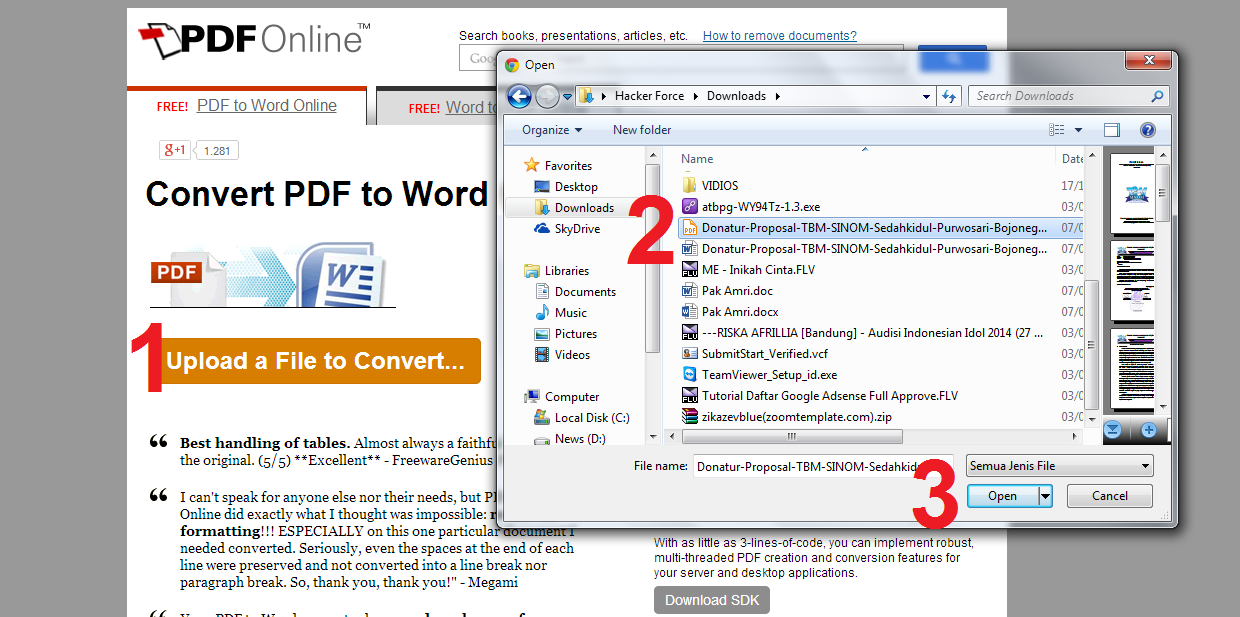 Вы можете попробовать прямо сейчас.
Вы можете попробовать прямо сейчас.
Редактор PDF Foxit
Цена: Foxit PDF Editor 12 стоит $69,00, Foxit PDF Editor Pro 12 — $79,00, а Foxit PDF Editor Pro Plus 12 — $129,99.
Платформа: Окна
Общая оценка:
- Плюсы
- Он имеет множество функций, которыми вы можете наслаждаться, а не только преобразование.
- Он имеет уникальный пользовательский интерфейс.
- Он идеально подходит для пользователей ИТ.
- Минусы
- Это неприменимо и сбивает с толку новых пользователей.
- Это дорого.
- Чтобы использовать бесплатную пробную версию, вам необходимо войти в систему.
Foxit PDF Editor — это продвинутый конвертер JPEG в PDF с различными функциями. Однако это не бесплатный конвертер JPG в PDF, и он не подходит для начинающих пользователей. Поэтому, если вы относитесь к числу продвинутых пользователей, эта программа для вас! Более того, поскольку он называется PDF редактор, его целью, назначением и функцией является редактирование файла PDF.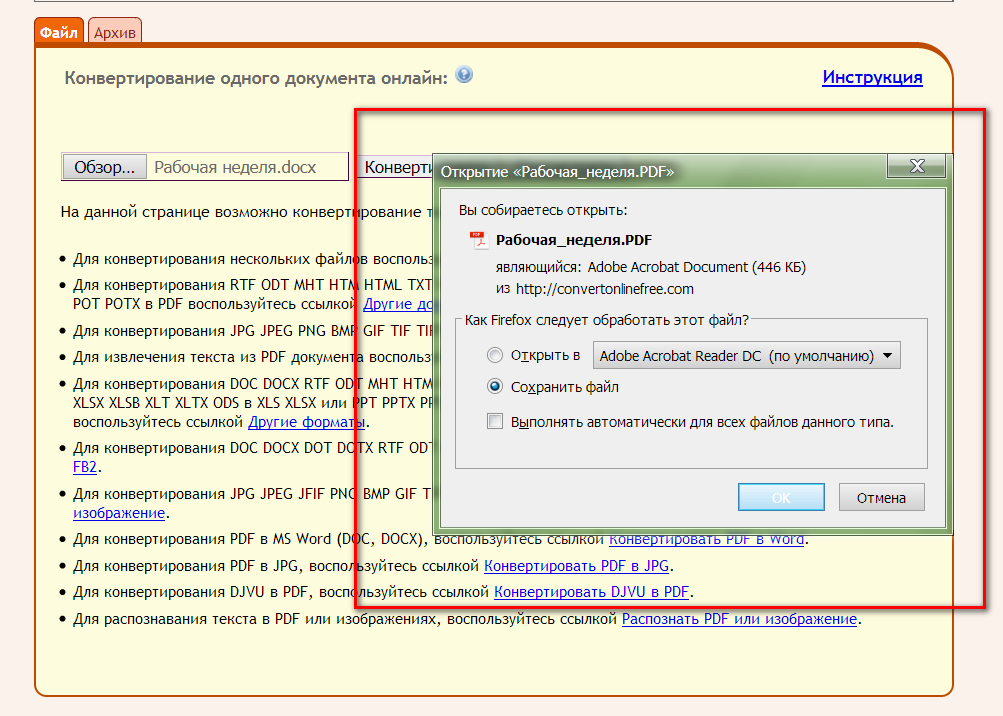 Тем не менее, благодаря своим многочисленным функциям, он также может конвертировать JPG в PDF.
Тем не менее, благодаря своим многочисленным функциям, он также может конвертировать JPG в PDF.
Он может конвертировать из файлов, сканера, буфера обмена, веб-страницы, портфолио PDF и многого другого. Хорошо, что это перед процессом преобразования, и вы можете сначала отредактировать JPG, если хотите добавить текст и т. д.
PDFэлемент
Цена: Стоимость полугодового плана составляет $49,00, годового плана — $79,99, а бессрочного плана — $129,99.
Платформа: Windows и Mac
Общая оценка:
- Плюсы
- У него есть служба поддержки для каждого пользователя, особенно для тех, кто купил лицензию.
- Он отправляет обновления и постоянно обновляется.
- Это позволяет пользователям редактировать преобразованные файлы PDF.
- Он имеет минималистичный пользовательский интерфейс.
- Он имеет много особенностей.
- Минусы
- Его прайс-листы являются дорогостоящими.
- Его пробная версия предоставляет только ограниченные возможности.

PDFelement включен в эту статью как один из семи лучших конвертеров JPG в PDF. Кроме того, изменение JPG в PDF является одной из их функций. Кроме того, в основном это создание и изменение файлов PDF. Однако, поскольку он предлагает множество функций, он может конвертировать форматы файлов, такие как JPG, в вывод PDF.
Кроме того, он не только фокусируется на создании, изменении и преобразовании форматов файлов, но также может использоваться для редактирования файлов PDF. Вы можете редактировать файлы, и вы можете сделать это после того, как ваш файл JPG будет преобразован в PDF. Он позволяет добавлять изображения, текст и фигуры в преобразованный PDF-файл, а также настраивать элементы с их размером, шрифтом и цветом.
Сода PDF
Цена: Единовременный платеж составляет $14.11, а Pro Access стоит $11.28.
Платформа: онлайн
Общая оценка:
- Плюсы
- Он имеет отличный пользовательский интерфейс.
- Он предоставляет различные форматы файлов.

- Это безопасно и надежно в использовании.
- Он предлагает так много возможностей.
- Минусы
- Он не сообщит вам, если вы уже добавили файл.
- Его бесплатная пробная версия содержит рекламу.
- Это сбивает с толку новых пользователей.
Изображения JPG, такие как .jpeg и .jpg, легко конвертировать в PDF с помощью Soda PDF. Он может превратить JPG в PDF одним щелчком мыши! Тем не менее, недостатком использования Soda PDF является то, что он сбивает с толку, особенно если вы новый пользователь. Да, действительно, он предлагает много возможностей. Однако это смутит вас, если вы не знаете его функций.
Но в целом вы будете пользоваться всеми этими функциями в бесплатной пробной версии, такими как преобразование из PDF в Word, Excel, JPG и PPT; Редактор PDF, поворот PDF, изменение размера PDF и многое другое. После процесса преобразования Soda PDF позволяет вам легко просмотреть выходной файл.
iLovePDF
Цена: Бесплатно
Платформа: онлайн
Общая оценка:
- Плюсы
- Это управляемо.

- Это управляемо. Он не ориентирован на преобразование в PDF, но и на многое другое.
- Его можно использовать на вашем мобильном устройстве.
- Он имеет дружественный пользовательский интерфейс.
- Минусы
- Он предоставляет рекламу, которая усложняет процесс конвертации.
Конвертируйте JPG в PDF бесплатно онлайн с iLovePDF. Его легко использовать, и он может плавно объединять и объединять файлы JPG в файлы PDF как единое целое. ПО для слияния PDF. После того, как вы добавите файл JPG, iLovbePDF позволит вам настроить или добавить чейнджер перед преобразованием файла в PDF.
iLovePDF позволяет выбрать Ориентация страницы Такие как Портрет и Пейзаж. Кроме того, он также позволяет выбрать Размер страницы в А4 и Письмо США размер. Вы также можете добавить Поле, и у вас есть возможность выбрать «Маленький» или «Большой». Это зависит от вас, хотите ли вы поставить галочку или снять Объединить кнопка. Когда вы будете удовлетворены, вы можете начать нажимать кнопку Конвертировать PDF кнопка.
Вот как легко конвертировать JPG в PDF с помощью этого онлайн-инструмента. Опять же, он не просто фокусируется на преобразовании во многие форматы и может разделять, редактировать, упорядочивать, сканировать, сжимать и восстанавливать PDF-файлы.
Smallpdf
Цена: Ежемесячный план стоит $12,00, а годовой план — $9,00.
Платформа: онлайн
Общая оценка:
- Плюсы
- Имеет пакетное преобразование.
- Он имеет отличный пользовательский интерфейс и подходит для начинающих пользователей.
- Минусы
- Перед использованием пробной версии необходимо добавить способ оплаты.
- У него есть только семь дней пробного использования.
- Его бесплатная пробная версия не предлагает всех функций.
Smallpdf — это онлайн-изображение в формате PDF и Конвертер PDF в изображения который предлагает бесплатную пробную версию в течение семи дней. Он позволяет конвертировать JPEG в PDF один раз в день при использовании бесплатной пробной версии, а после покупки за $12.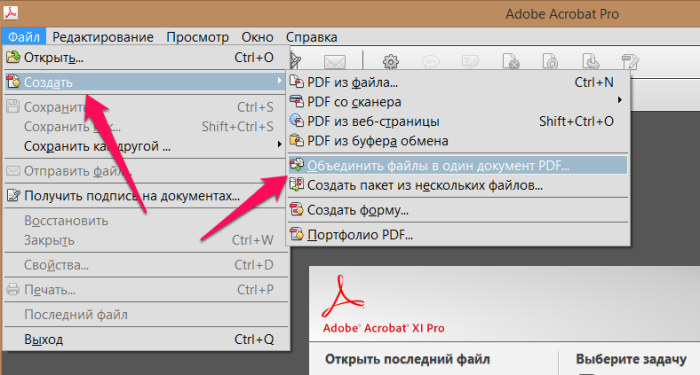 00 в месяц вы получите право использовать все его функции. Этот инструмент прост в использовании, потому что, когда вы добавляете свой файл, вы можете сразу же преобразовать его в файлы PDF и многие форматы файлов.
00 в месяц вы получите право использовать все его функции. Этот инструмент прост в использовании, потому что, когда вы добавляете свой файл, вы можете сразу же преобразовать его в файлы PDF и многие форматы файлов.
Кроме того, вы можете выбрать размер, ориентацию и поля. Вы можете конвертировать PDF в Word, объединять PDF, eSign PDF, сжимать PDF, разделять PDF и редактировать PDF.
SwifDoo PDF
Цена: Ежемесячная подписка стоит $8,00, годовая подписка — $3,45, а бессрочная лицензия — $119,00.
Платформа: Окна
Общая оценка:
- Плюсы
- Это позволяет скачать и установить его бесплатно.
- Он предлагает бесплатную пробную версию.
- Он также предоставляет бесплатную поддержку клиентов и обновляет потребителей.
- Он имеет базовый пользовательский интерфейс.
- Безопасно использовать.
- Минусы
- Его бесплатная пробная версия ограничена в возможностях.
SwifDoo PDF это комплексное программное обеспечение, и оно не бесплатно конвертирует JPG в PDF; его цена начинается с $3.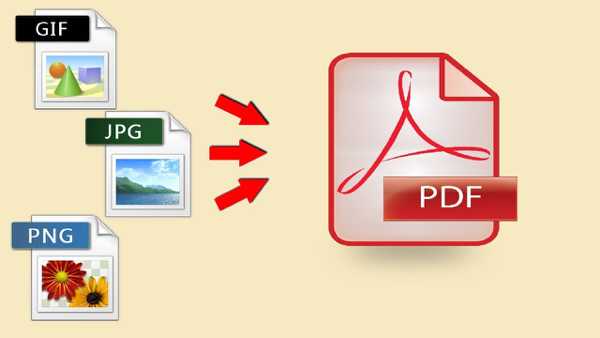 45, что очень доступно, особенно для новых пользователей, которым нужно отличное программное обеспечение. Это программное обеспечение позволяет конвертировать JPEG в PDF и предлагает различные функции, такие как сжатие, объединение, электронная подпись и редактирование PDF.
45, что очень доступно, особенно для новых пользователей, которым нужно отличное программное обеспечение. Это программное обеспечение позволяет конвертировать JPEG в PDF и предлагает различные функции, такие как сжатие, объединение, электронная подпись и редактирование PDF.
Кроме того, он имеет пакетное преобразование, при котором вы можете конвертировать множество файлов одновременно, чтобы сэкономить время. Перед преобразованием файла у вас есть возможность создать новый PDF-файл или создать несколько PDF-файлов. Это позволяет вам выбрать размер страницы и выходной путь для ваших выходных файлов и начать процесс преобразования.
Часть 2: Какая ставка лучше — сравнительная таблица
- Лучший конвертер JPG в PDF
- AnyMP4 Бесплатный PDF Конвертер JPG Онлайн
- Редактор PDF Foxit
- PDFэлемент
- Сода PDF
- iLovePDF
- Smallpdf
- SwifDoo PDF
| Платформа | Цена | Гарантия возврата денег | Служба поддержки | Легко использовать | Интерфейс | Зарегистрироваться или нет | Скорость конвертации | Ограничения | Лучшее для |
| онлайн | Бесплатно | Бесплатно | Да | 9. 8 8 | 9.5 | Нет | 9.8 | Максимум. 5 МБ | Новые пользователи |
| Окна | Начинается с $69.00. | Да | Да | 8.5 | 9.0 | Подписаться | 8.8 | Только 15-дневная пробная версия | Профессиональные пользователи |
| Windows, Mac | Начинается с $49.00 | Да | Да | 8.7 | 8.8 | Нет | 8.7 | Только 30-дневная пробная версия | Новые пользователи |
| онлайн | Начинается с $14.11 | Да | Да | 8.6 | 8.8 | Нет | 8.7 | Один файл за раз | Профессиональные пользователи |
| онлайн | Бесплатно | Нет | Нет | 8.8 | 8.8 | Подписаться | 8.8 | Только два выходных размера | Новые пользователи |
| онлайн | Начало в $9.00 | Да | Да | 8.7 | 8.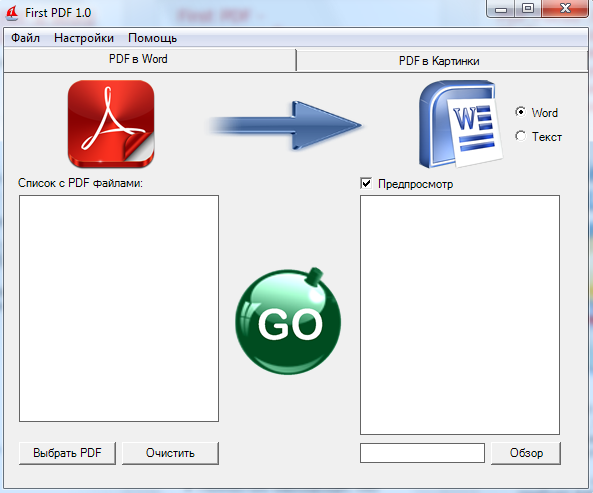 6 6 | Подписаться | 8.6 | Разовая конвертация каждый день в пробной версии. | Новые пользователи |
| Окна | Начало в $8.00 | Да | Да | 8.7 | 8.8 | Подписаться | 8.8 | Только пользователи Windows | Новые пользователи |
Часть 3: Часто задаваемые вопросы о лучшем конвертере 7 JPG в PDF
Как конвертировать JPEG в PDF?
Предположим, вы будете использовать AnyMP4 Free PDF JPG Converter Online, вам нужно перейти на его официальную страницу. Затем выберите JPG в PDF и нажмите кнопку «Загрузить JPG». Выберите файл JPG на своем компьютере и нажмите кнопку «Преобразовать все», вот и все!
Что лучше, формат JPEG или формат PDF?
У JPEG много недостатков; у него нет поддержки прозрачности и многого другого. Таким образом, формат PDF устраняет недостатки файлов JPG, конвертируя их. Другими словами, файл PDF намного лучше, потому что он проще для цифровых изображений.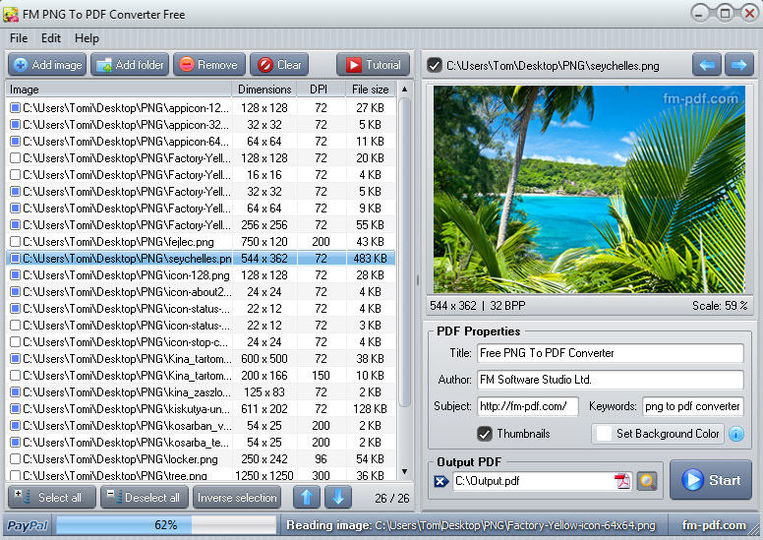
Безопасно ли конвертировать JPG в PDF?
Это будет зависеть от инструмента или программного обеспечения, которое вы используете. Если вы используете все инструменты, упомянутые выше, преобразование JPG в файл PDF гарантировано 100%!
Заключение
Вот оно! Вы можете использовать такие инструменты, как AnyMP4 Free PDF JPG Converter Online, Foxit PDF Editor, PDFelement, Soda PDF, iLovePDF, Smallpdf, и SwifDoo PDF, конвертировать JPG в PDF. Мы будем ждать ваших положительных отзывов и увидимся снова при следующей загрузке!
Вам это помогло?
369 Голоса
ДАСпасибо за то, что дали нам знать!
НетСпасибо за то, что дали нам знать!
- Лучший конвертер изображений PDF
- Лучший конвертер PDF в JPG
- Лучший конвертер JPG в PDF
- Лучший конвертер PNG в PDF
- Лучший конвертер PDF в PNG
- Лучший конвертер изображений в PDF
- Лучший конвертер HEIC в PDF
- Лучший конвертер JPG
- Лучший конвертер HEIC в JPG
- Лучший конвертер PDF в JPG
- Лучший конвертер JPG в PDF
- Лучший конвертер PNG в JPG
- Лучший конвертер WebP в JPG
- Лучший конвертер JPG в PNG
- Лучший конвертер JFIF в JPG
- Лучший конвертер JPG в SVG
Добавьте текст и логотип на фото бесплатно онлайн
Как приложение работает
- Загрузите одно фото с вашего компьютера, Google Drive или Dropbox.
 Это можно сделать, перетащив фото в приложение или кликнув на «Выбрать изображение». Добавьте текст или логотип, который можно загрузить с компьютера, Google Drive или Dropbox.
Это можно сделать, перетащив фото в приложение или кликнув на «Выбрать изображение». Добавьте текст или логотип, который можно загрузить с компьютера, Google Drive или Dropbox. - С помощью набора инструментов для редактирования стилизуйте свой текст или логотип так, как вам захочется. Чтобы поменять положение текста, не нужно вводить количество пикселей. Кликните по нему и перетащите в любое место на фотографии. Всё просто и доступно.
- Нажмите «Сохранить изображение» и загрузите копию своего фото с текстом или логотипом.
Добавить текст на фото
Расширенный набор инструментов для редактирования
С нашим визуальным редактором вы легко и быстро отредактируете текст или логотип. Настройки расположены рядом с текстом или логотипом. Вы можете добавить текст на любую часть изображения и добавить столько текстовых блоков, сколько потребуется.
В наборе инструментов есть все, что понадобиться для создания такой надписи, какой вам захотелось бы. Вы можете:
Вы можете:
✓ Добавить многострочный текст, установить выравнивание и высоту строки,
✓ Выбрать шрифт из нашей разнообразной коллекции,
✓ Включить прямое или диагональное заполнение,
✓ Отрегулировать размер и уровень прозрачности,
✓ Добавить один из 9 эффектов, включая эффект тени и стекла,
✓ Удалить фон с логотипа,
✓ Выбрать один из 36 основных цветов.
Сделать надпись на фото
Бесплатно и безопасно
«Добавить текст на фото» — это онлайн приложение, которое так же работает оффлайн. Вам не нужно ничего скачивать и устанавливать на свой компьютер или телефон. Установка каких-либо плагинов не требуется. Интуитивный интерфейс не переполнен рекламой.
Ваши фото не хранятся на наших серверах. Ни у кого из нашей команды нет к ним доступа.
Если вы хотите быстро добавить текст или логотип на одно фото за раз, наше совершенно бесплатное приложение отлично справится с данной задачей.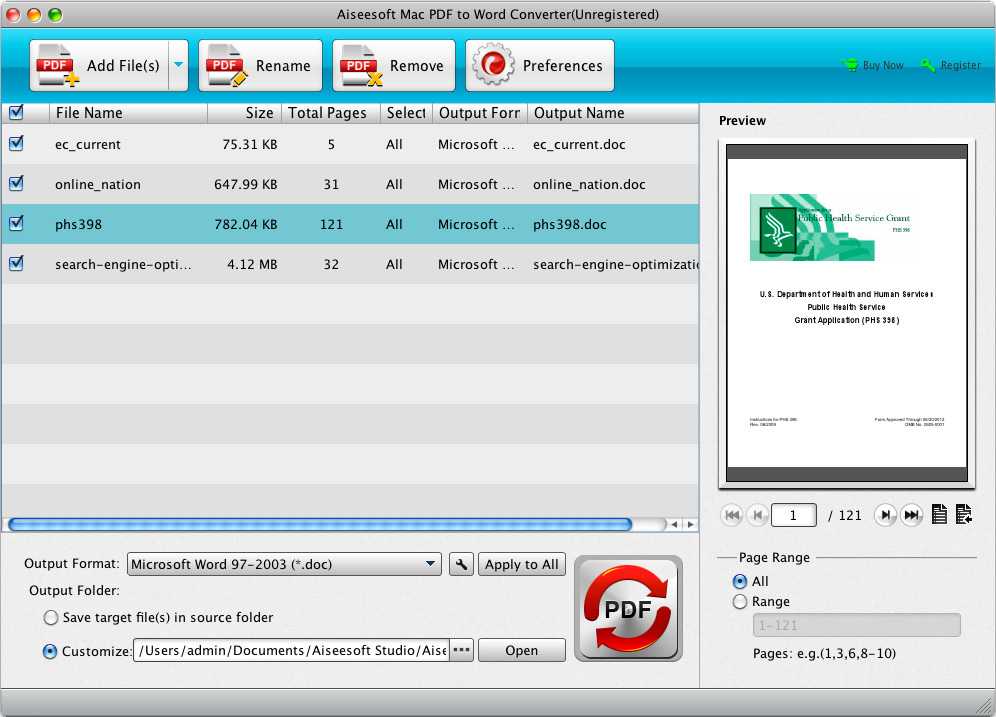 Если вам нужно добавить текст на несколько изображений, воспользуйтесь нашим приложением для пакетного нанесения водяных знаков.
Если вам нужно добавить текст на несколько изображений, воспользуйтесь нашим приложением для пакетного нанесения водяных знаков.
Сделать надпись на фото
Дополнительные инструменты редактирования изображений
Приложение Watermarkly позволяет не только добавлять текст или лготип на фото, но и:
✓ Наносить водяной знак сразу на несколько изображений.
✓ Обрезать фото.
✓ Сжимать JPEG изображения.
✓ Обрезать фото .
✓ Конвертировать в JPG файлы PDF, HEIC, PNG, BMP, GIF и WebP.
Каждый из этих инструментов вы можете использовать отдельно друг от друга.
Добавить текст на фото
Конвертер фотографий в PDF. в App Store
Описание
Преобразуйте свои фотографии в PDF прямо с вашего iPhone или iPad.
Быстро и легко конвертируйте свои фотографии в PDF и мгновенно делитесь ими с друзьями и семьей. Выберите макет, поля, ориентацию страницы и размер бумаги, а затем просмотрите свой фотоальбом в формате PDF перед сохранением, отправкой или печатью.
КАК ЭТО РАБОТАЕТ
— Выберите фотографии, которые хотите добавить в альбом
— Выберите предпочтительный макет, поля, ориентацию страницы и размер бумаги
— Предварительный просмотр альбома
— Делитесь своим альбомом по электронной почте, SMS и т. д. или распечатывайте его
ЗАЧЕМ ИСПОЛЬЗОВАТЬ ФОТОГРАФИИ В PDF-КОНВЕРТЕР
— Создавайте фотоальбомы в формате PDF
— Удобная печать фотоальбомов
— Удобный обмен фотоальбомами
ПОДДЕРЖИВАЕМЫЕ ТИПЫ ФАЙЛОВ
Фото в PDF работает со всеми файлами изображений PNG, JPEG, HEIF и HEIC.
РАЗРАБОТАНО С УЧЕТОМ КОНФИДЕНЦИАЛЬНОСТИ
Это приложение на 100% безопасно для ваших фотографий. Создание файла PDF выполняется локально на вашем устройстве.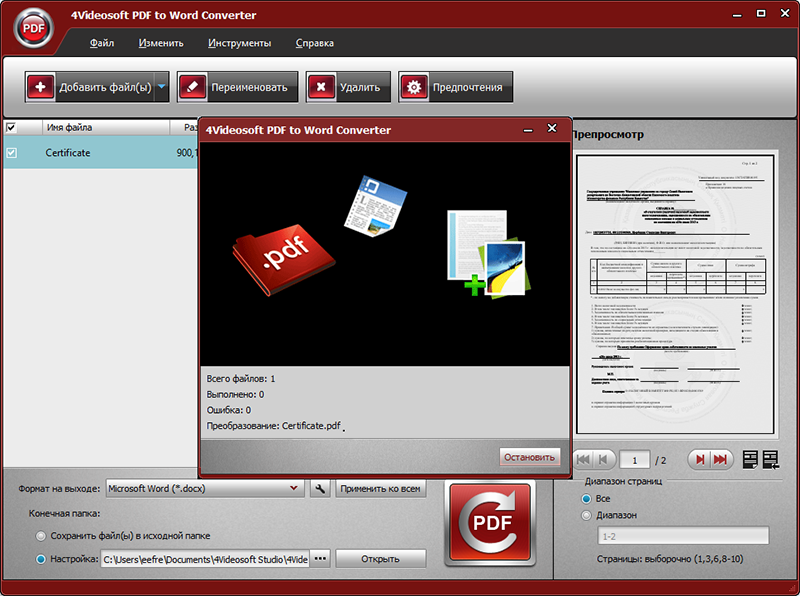 В отличие от других приложений, Photos to PDF не обрабатывает ваши фотографии на удаленном сервере.
В отличие от других приложений, Photos to PDF не обрабатывает ваши фотографии на удаленном сервере.
ПРОФЕССИОНАЛЬНАЯ ВЕРСИЯ
Обновите программу Photos to PDF Converter до версии Pro, чтобы удалить рекламу, преобразовать неограниченное количество фотографий, настроить качество PDF и сохранить настройки макета.
Оплата будет снята с вашей учетной записи iTunes при подтверждении покупки и будет автоматически продлеваться по той же цене каждый год, если вы не отмените ее в настройках своей учетной записи iTunes по крайней мере за 24 часа до окончания текущего периода. Подписками можно управлять, а автоматическое продление можно отключить в любое время, перейдя в настройки своей учетной записи после покупки.
Условия использования: https://www.sixstarapps.com/terms/
Политика конфиденциальности: https://www.sixstarapps.com/privacy/
Версия 1.7
Это обновление исправляет небольшую ошибку, связанную с отображением правильной цены в различных валютах.
Рейтинги и обзоры
3,3 тыс. оценок
Преобразование в PDF БЕСПЛАТНО!
После тестирования 5+ других вариантов, это единственный (я нашел), который делает преобразование БЕСПЛАТНО! Не прося вас заплатить перед созданием конверсии.
Другие варианты позволяют вам использовать приложение, но когда вам нужно поделиться/сохранить файл, вам нужно заплатить за недельную или ежемесячную подписку!! 😕
Привет! Я рад, что вы нашли приложение полезным.
Прекрасно работает
С работой справляется, а плата за более 5 изображений очень маленькая 🙂
Здравствуйте.
Спасибо за этот отличный обзор. Я рад, что вы нашли приложение полезным.
Приложение вылетает при загрузке более 30 изображений
Я надеялся на 200 изображений в формате PDF. Приложение вылетает всякий раз, когда я загружаю более 30. Я безуспешно пытался получить возмещение от Apple. Связался с разработчиком, который направил меня в Apple. Интересно, что разработчик, похоже, не заботился о сбое приложения. Что заставляет меня думать, что я не единственный, кто сталкивается с этой проблемой.
Разработчик, New Marketing Lab, Inc, указал, что политика конфиденциальности приложения может включать обработку данных, как описано ниже. Для получения дополнительной информации см. политику конфиденциальности разработчика.
Данные, используемые для отслеживания вас
Следующие данные могут использоваться для отслеживания вас в приложениях и на веб-сайтах, принадлежащих другим компаниям:
- Расположение
- Идентификаторы
- Данные об использовании
- Диагностика
Данные, не связанные с вами
Могут быть собраны следующие данные, но они не связаны с вашей личностью:
- Расположение
- Идентификаторы
- Данные об использовании
- Диагностика
Методы обеспечения конфиденциальности могут различаться, например, в зависимости от используемых вами функций или вашего возраста.
Информация
- Продавец
- Новая маркетинговая лаборатория, Inc.
- Размер
- 9,4 МБ
- Категория
- Утилиты
- Возрастной рейтинг
- 4+
- Авторское право
- © New Marketing Lab, Inc.
- Цена
- Бесплатно
- Сайт разработчика
- Тех. поддержка
- политика конфиденциальности
Опоры
Еще от этого разработчика
Вам также может понравиться
4 простых способа конвертировать фотографии в PDF на iPhone и iPad
В этом пошаговом руководстве вы узнаете 4 способа бесплатно конвертировать фотографии в PDF-документы на iPhone и iPad.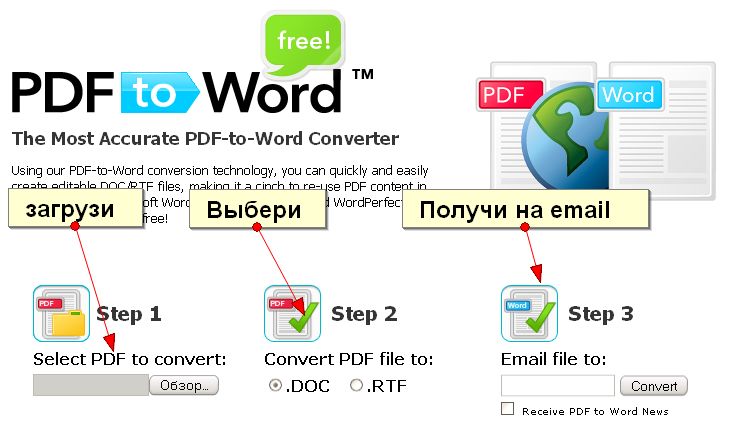 Все эти методы работают для различных форматов файлов, включая JPEG, PNG, HEIF, GIF и другие.
Все эти методы работают для различных форматов файлов, включая JPEG, PNG, HEIF, GIF и другие.
Зачем конвертировать изображения в PDF?
PDF или Portable Document Format — это повсеместно распространенный формат файлов, используемый для представления документов таким образом, который не зависит от приложений, оборудования и операционных систем. Таким образом, PDF отлично подходит для обмена любым типом документа и уверенности в том, что он будет отображаться для получателя именно так, как задумано.
Обмен фотографиями в формате PDF — это, по сути, лучший способ убедиться, что независимо от того, кто получит этот файл, он сможет открыть его и просмотреть независимо от используемой платформы.
Таким образом, создание PDF-документа из набора фотографий может быть удобно, когда необходимо поделиться изображениями для:
- Подачи страхового возмещения
- Отправка школьного задания
- Обеспечение того, чтобы никто не мог просмотреть метаданные фотографий, которыми вы поделились
- Сохранение фотографий в универсальный формат на память
Как преобразовать фотографии в PDF
Вы можете использовать любой из этих методов, чтобы преобразовать одно или несколько изображений в один файл PDF на вашем устройстве iOS или iPadOS.
1. Используйте приложение Photos to PDF Converter (лучший способ)
Из 4 способов сохранения фотографий в формате PDF, перечисленных здесь, мы считаем, что использование приложения — лучший способ, потому что он предлагает наибольшую гибкость и настраиваемость. В то время как другие методы позволят вам сохранить только одну фотографию на странице, приложение может дать вам возможность добавлять больше фотографий на страницу, а также добавлять поля.
Поскольку мы не смогли найти отличное приложение для преобразования фотографий в PDF напрямую с iPhone или iPad, мы решили создать свое собственное. Это бесплатное приложение, называемое Photos to PDF Converter, обеспечивает гибкость при преобразовании фотографий в файл PDF.
Вот как быстро превратить одну или несколько фотографий в PDF на iPhone:
1) Загрузите Photos to PDF Converter из App Store бесплатно.
2) Запустите приложение и коснитесь + знак , чтобы открыть средство выбора фотографий, затем выберите фотографии , которые вы хотите преобразовать в PDF.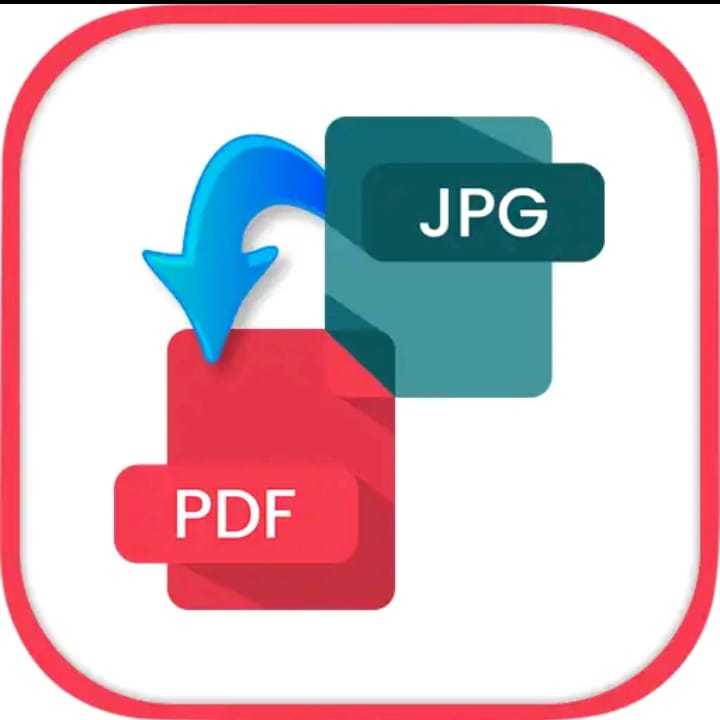 Нажмите Далее , чтобы перейти к настройкам макета.
Нажмите Далее , чтобы перейти к настройкам макета.
3) Выберите определенный макет, который вы хотите применить к своим фотографиям. На этом экране вы можете выбрать:
- Сколько фотографий вы хотите на странице
- Поля вокруг фотографий
- Ориентация страницы
- Размер бумаги
Нажмите Предварительный просмотр PDF , чтобы просмотреть, как будет выглядеть ваш файл.
4) Нажмите Поделиться PDF , чтобы поделиться своим PDF-файлом через любое приложение, доступное на вашем iPhone, или просто распечатать PDF-файл. Вы также можете нажать
2. Используйте приложение Apple Books
Преимущество приложения «Фото в PDF» заключается в том, что оно предлагает огромную гибкость, но если вам не нужны какие-либо настройки в файле PDF, вы можете просто следовать этому совету, чтобы сохранять фотографии в формате PDF; стороннее приложение не требуется.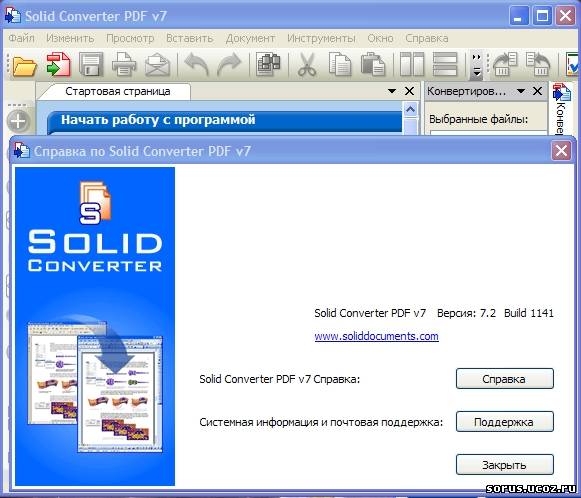 Однако вам все равно понадобится приложение Apple Books, которое предустановлено на всех устройствах iOS. Если вы удалили его, вы можете снова загрузить его бесплатно из App Store.
Однако вам все равно понадобится приложение Apple Books, которое предустановлено на всех устройствах iOS. Если вы удалили его, вы можете снова загрузить его бесплатно из App Store.
Этот метод быстрый, но не предлагает никаких настроек. Он превратит каждую выбранную фотографию в одну страницу внутри файла PDF.
Вот как превратить фотографии в документ PDF с помощью приложения iOS Books:
1) Откройте приложение Photos и выберите одну или несколько фотографий, которые вы хотите преобразовать в PDF.
2) Коснитесь значка «Поделиться» в нижней части экрана, затем выберите приложение «Книги» из параметров общего доступа. Вы автоматически перейдете в приложение Apple Books, где увидите только что созданный PDF-файл, содержащий все выбранные вами фотографии.
3) Коснитесь файла, чтобы открыть его, или коснитесь значка с тремя точками под файлом и выберите Поделиться PDF , чтобы поделиться им. Оттуда вы можете поделиться файлом с кем угодно или сохранить его в приложении «Файлы».
Оттуда вы можете поделиться файлом с кем угодно или сохранить его в приложении «Файлы».
3. Используйте трюк с печатью
Как и в описанном выше методе Apple Books, здесь для каждой фотографии создается одна страница. Он также не предлагает никаких вариантов настройки. Хотя это не обязательно громоздко, это определенно не так просто, как использование метода Apple Books.
1) Запустите приложение Фото на устройстве iOS.
2) Коснитесь Выберите в правом верхнем углу, затем коснитесь, чтобы выбрать изображения, которые вы хотите использовать для документа PDF.
Совет для профессионалов: Чтобы быстро выбрать несколько фотографий, нажмите кнопку «Выбрать», а затем коснитесь и перетащите одно изображение через диапазон изображений, которые вы хотите выбрать.
3) Нажмите кнопку Поделиться .
4) Выберите «Печать » в меню «Поделиться».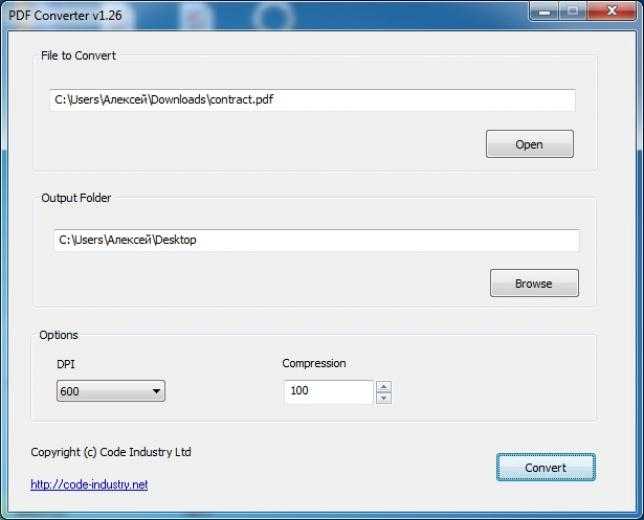 Обратите внимание, что для работы этого метода вам не нужен принтер!
Обратите внимание, что для работы этого метода вам не нужен принтер!
5) Вы попадете на экран Параметры печати , на котором в нижней части экрана будут отображаться эскизы предварительного просмотра.
6) Сожмите и увеличьте миниатюру предварительного просмотра, чтобы преобразовать все в PDF.
7) На экране предварительного просмотра PDF проведите по миниатюрам страниц, чтобы убедиться, что все выглядит хорошо. Если это так, нажмите Значок «Поделиться » и выберите, как вы хотите поделиться своим недавно созданным PDF-файлом.
Вы можете прикрепить PDF-файл к сообщению электронной почты, добавить его в приложение Notes (если вы используете Notes в качестве файлового менеджера), импортировать документ в iBooks (для тех, кто использует iBooks для импорта PDF-файлов и управления ими ), сохраните его на iCloud Drive, скопируйте PDF-файл в системный буфер обмена и т. д.
д.
4. Используйте приложение «Файлы»
Все описанные выше методы прекрасно работают, если ваши фотографии находятся в приложении «Фотографии». Но если ваши фотографии находятся в приложении «Файлы», вы можете выполнить следующие действия, чтобы сохранить изображения в формате PDF прямо оттуда. И если вы используете облачное онлайн-хранилище, такое как Google Drive, Dropbox и т. д., вы также можете воспользоваться этим методом.
1) Откройте приложение «Файлы» и найдите фотографии, которые вы хотите объединить в один файл PDF.
2) Коснитесь значка с многоточием в правом верхнем углу, затем выберите Выберите .
3) Выберите фотографии, которые вы хотите сохранить в формате PDF, затем нажмите на значок с многоточием в правом нижнем углу. Выберите Создать PDF . Файл будет автоматически создан внутри вашей папки.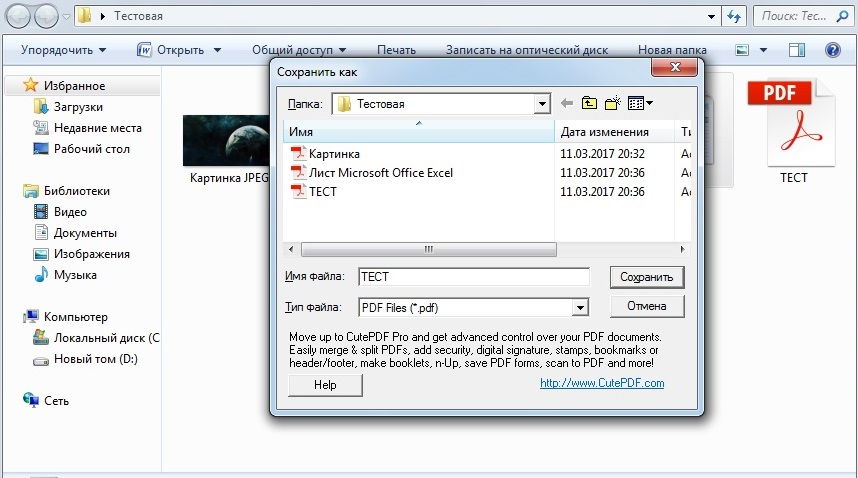
4) Вы можете нажать на файл, чтобы открыть его , а затем нажать значок «Поделиться» , чтобы поделиться этим документом или безопасно сохранить его в онлайн-хранилище (iCloud Drive, Google Диск и т. д.).
Преобразование фотографий в PDF на iPhone и iPad
К настоящему моменту вы знаете о четырех бесплатных способах преобразования фотографий в PDF-документ. Я надеюсь, что приведенный выше урок был полезен.
К сожалению, в iOS отсутствуют более широкие возможности создания PDF-файлов, поэтому вы не сможете выбрать формат страницы, настроить сжатие изображения или защитить документ паролем, если не воспользуетесь первым описанным нами методом. Да, это требует использования стороннего приложения, но это можно сделать бесплатно и дает вам всю гибкость, которой нет у других методов.
Чтобы внести изменения во вновь созданный PDF-файл, используйте приложение Apple Preview для macOS или инструмент для создания аннотаций на iPhone или iPad.

 Он обеспечивает быстрый процесс преобразования и поддерживается многочисленными форматами файлов.
Он обеспечивает быстрый процесс преобразования и поддерживается многочисленными форматами файлов.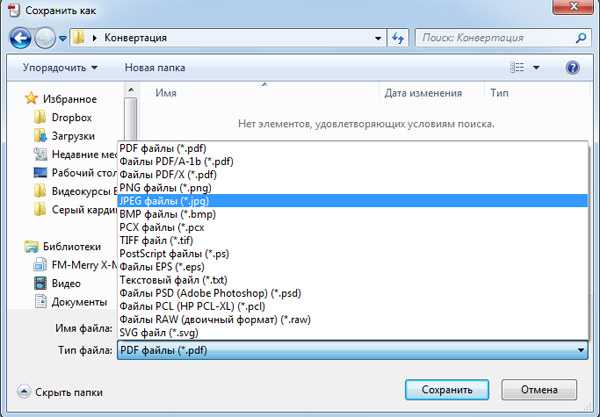

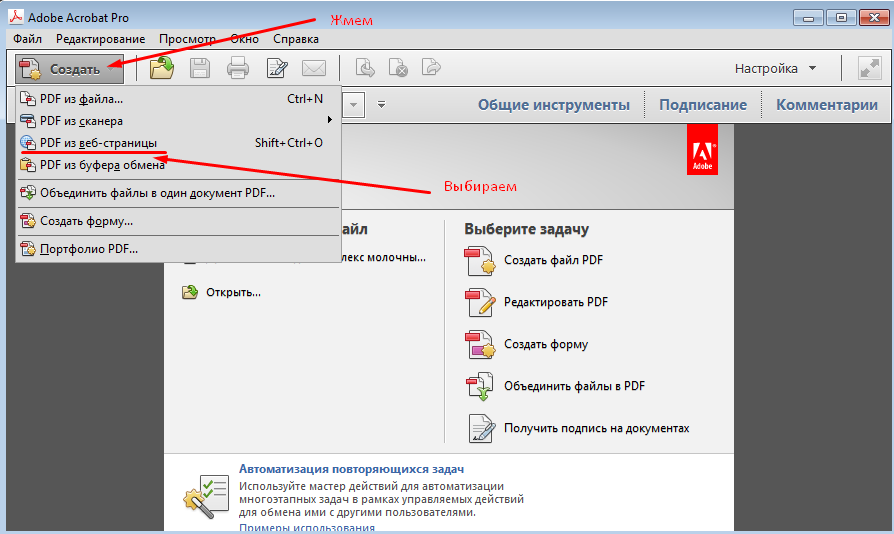

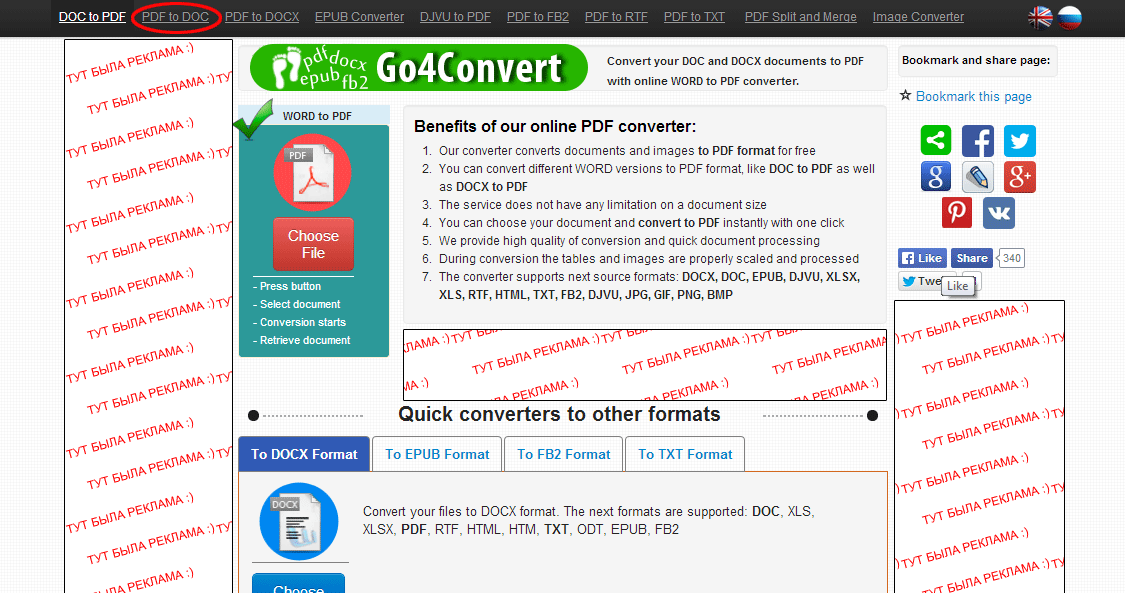 Это можно сделать, перетащив фото в приложение или кликнув на «Выбрать изображение». Добавьте текст или логотип, который можно загрузить с компьютера, Google Drive или Dropbox.
Это можно сделать, перетащив фото в приложение или кликнув на «Выбрать изображение». Добавьте текст или логотип, который можно загрузить с компьютера, Google Drive или Dropbox. Спасибо за этот отличный обзор. Я рад, что вы нашли приложение полезным.
Спасибо за этот отличный обзор. Я рад, что вы нашли приложение полезным.